Ako ste s Windows prešli na macOSpronaći sve vrste razlika u načinu rada OS-a. Na ove razlike ćete se naviknuti. Ako postoji aplikacija koja vam nedostaje u Appleovom desktop računalu, moći ćete pronaći alternative za to. Ako dolazite iz Windowsa znači da ćete vjerojatno pritisnuti tipku Enter da biste otvorili datoteke ili mape. Dodirnite odabranu stavku na macOS-u kako biste je mogli preimenovati. Ako želite pritisnuti Enter da biste otvorili datoteke na macOS-u, morate instalirati malu aplikaciju koja se zove PresButan.
PresButan je besplatan i radi na macOS Catalina koji je trenutno u beta verziji.
Pritisnite Enter za otvaranje datoteka
Preuzmite i instalirajte PresButan. Proći ćete kroz nekoliko koraka postavljanja u kojima možete odabrati promjene koje će aplikacija unijeti.

Aplikacija će vas prvo pitati želite li upotrebljavatiTipka za povratak za otvaranje odabranih datoteka i mapa. Zove ih ikone, ali znači datoteke / mape. Dvaput će vas pitati želite li promijeniti ono što radi tipka Enter.
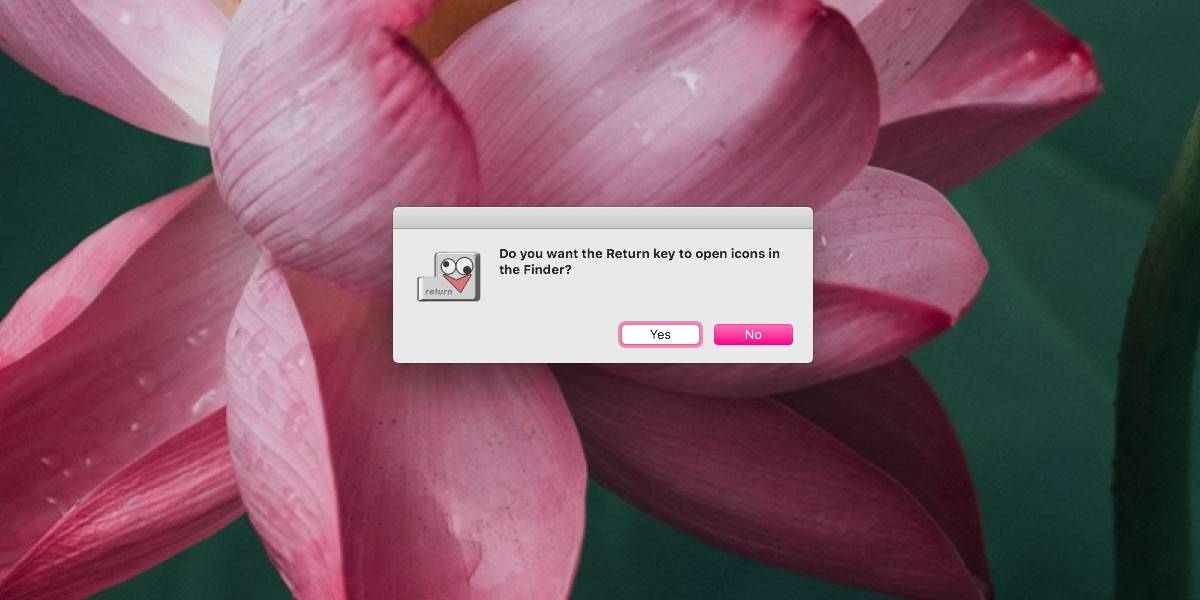
Zatim će vas pitati želite li koristitiIzbriši tipku za premještanje datoteka u otpad. To je još jedna značajka aplikacije i još jedna razlika između načina rada Windows 10 i macOS. Tipka za brisanje ne šalje odabrane datoteke / mape u otpad. Umjesto toga, morate koristiti prečac tipkovnice Command + Delete. Ako želite samo dodirnuti tipku Izbriši i poslati datoteku ili mapu u otpad, možete postaviti PresButan da to učini.
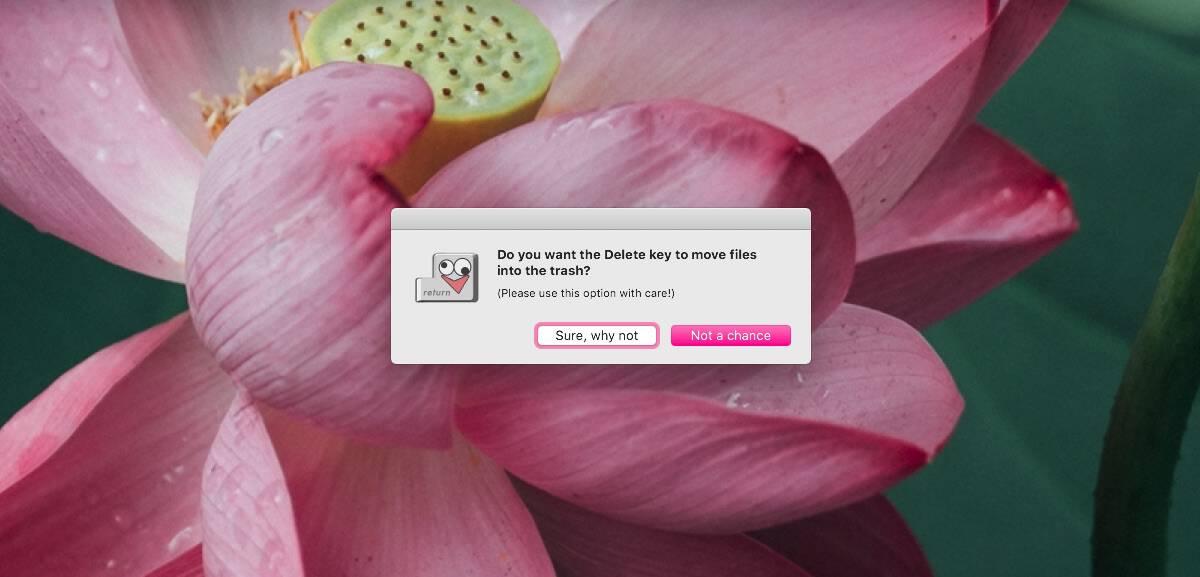
PresButan odlično funkcionira. Ako trebate promijeniti način na koji to kasnije radi, morat ćete napustiti i ponovo pokrenuti aplikaciju. To bi moglo biti teško učiniti s obzirom na to da aplikacija nema korisničko sučelje o kojem bi mogli govoriti. Za napuštanje aplikacije otvorite Monitory Activity. Na kartici Memorija potražite PresButan. Dodirnite tipku P i ona će označiti aplikacije i procese koji započinju s P. Nastavite je tapkati dok ne pronađete aplikaciju, a zatim kliknite gumb za prekid, onaj sa x u gornjem lijevom dijelu da biste napustili aplikaciju.
Sada je morate ponovo pokrenuti i proći kroz njegovo mjestoponovno postavljanje. Da biste to učinili, držite pritisnutu tipku Command i zatim pokrenite aplikaciju. Možete ga pokrenuti s Pokretača ili iz mape Applications, nema razlike. Aplikacija će vas tada provesti kroz korake postavljanja i vi možete promijeniti njegovo ponašanje. To može biti osnovno, ali on posao obavlja.













komentari